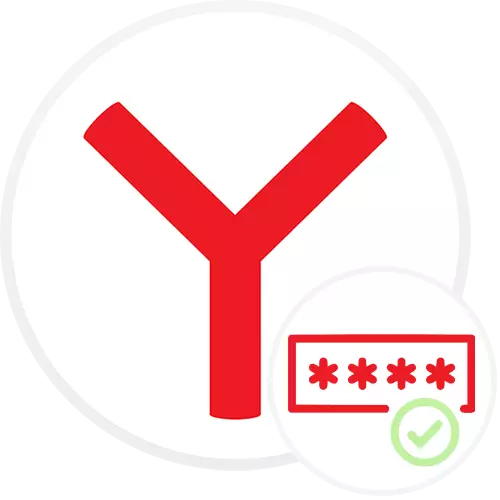
Por multaj retejoj, ni devas iri kun rajtigo en via persona konto per enigo de kombinaĵo de ensaluto / pasvorto. Faru ĝin ĉiufoje, kompreneble, malkomforta. En ĉiuj modernaj retumiloj, inkluzive de Yandex.Browser, ekzistas okazo por enmemorigi pasvortojn el diversaj lokoj, por ne eniri ilin ĉe ĉiu enirejo.
Ŝparante pasvortojn en yandex.Browser
Defaŭlte, la Keystore estas ebligita en la retumilo. Ĉi tiuj datumoj estas registritaj en la retumila memoro kaj en ĉifrita formo estas konservitaj en la komputilo - neniu povas malfermi la respondecan dosieron pri pasvortoj kaj vidi ilin. Tamen, ĉi tiu opcio ne taŭgas ne nur pro malalta nivelo de sekureco (senspertaj uzantoj eble perdos pasvortojn post grava operaciuma fiasko aŭ hasta forigo de la retumilo por reinstali, krome, ili eble perdiĝos kiam la veturado malsukcesas), sed pro ĝeno. Nun multaj homoj havas poŝtelefonoj kaj tablojdoj, sur kiuj ili ankaŭ uzas la moveblan version de Yandex, kaj ankoraŭ devas esti konstante permane rajtigitaj pri la samaj lokoj. Ĉi tiu problemo solvas alternativan metodon, kiu ankaŭ havas alian varion, permesante al ni ne esti ligita al la Yandex.Brazer entute kaj facile transdoni la ŝlosilojn inter malsamaj retumiloj principe.Metodo 1: Ŝparado ĉe la enirejo al la retejo
La sistemo de ŝparado kaj administrado de pasvortoj en ĉi tiu retumilo estas iomete malsama de la fakto, ke uzantoj kutimas vidi en Google Chrome, Opera kaj la fruaj versioj de Yandex.bauser mem. Nun, kiam vi enigas la ŝlosilon al la taŭga kampo, tuj aperas la fenestro "Konservi en la retumilo", kie la defaŭlta markobutono jam estas. Ĉi tio signifas, ke post alklako de la butono "Salutnomo", la ensaluta / pasvorta kombinaĵo estos savita loke.

Ĉi tio estas pruvita de la sciigo en la adresaro.
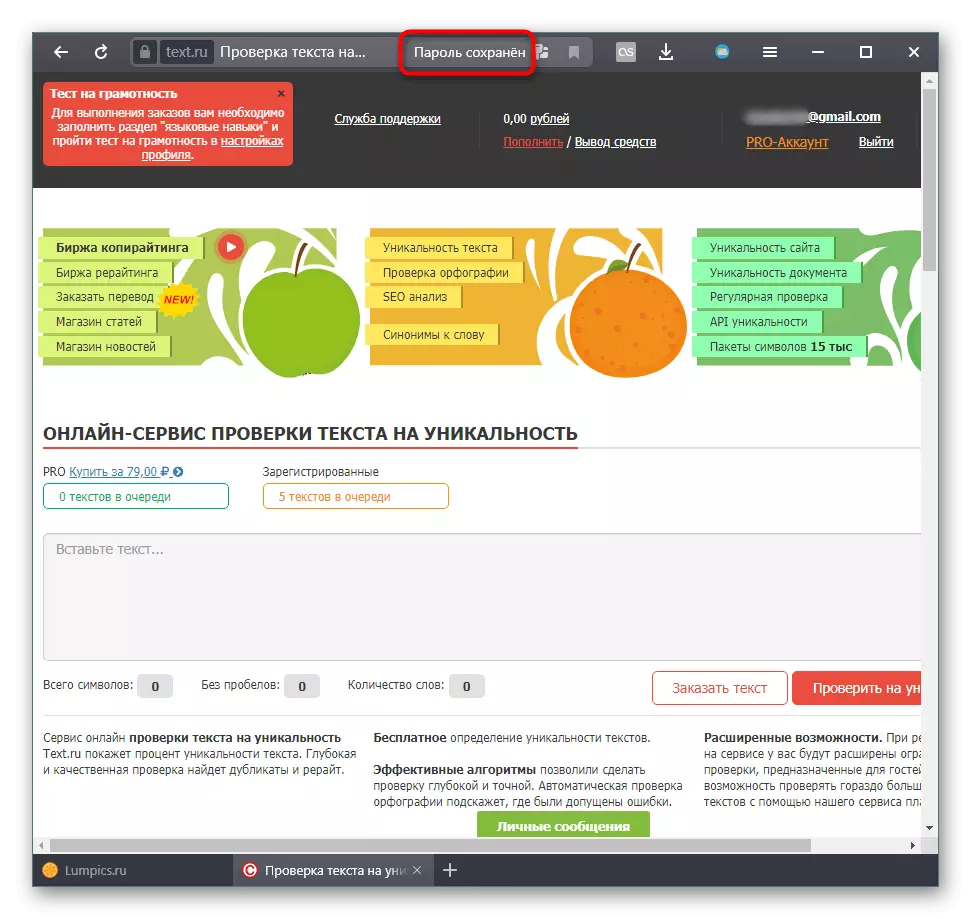
Se ĉi tio ne okazis, ni plenumas la sekvajn agojn:
- Iru al "Pasvortoj kaj Mapoj" per la "menuo".
- En ĉi tiu fenestro, ŝanĝu al "Agordoj" tra la panelo maldekstre. Ni rigardas "konservi la defaŭltajn pasvortojn" estas inkluzivita. Plie, la markobutonoj estas bezonataj por la parametroj "aŭtomate plenigi la rajtigan formularon: Salutnomo kaj Pasvorto" kaj "Permesi la retejojn konservi pasvortojn en la retumilo por aŭtomata rajtigo". Ĉi tio permesos al la Konserva sistemo funkcii ĝuste kaj facile konservi ĉiujn ŝlosilojn.
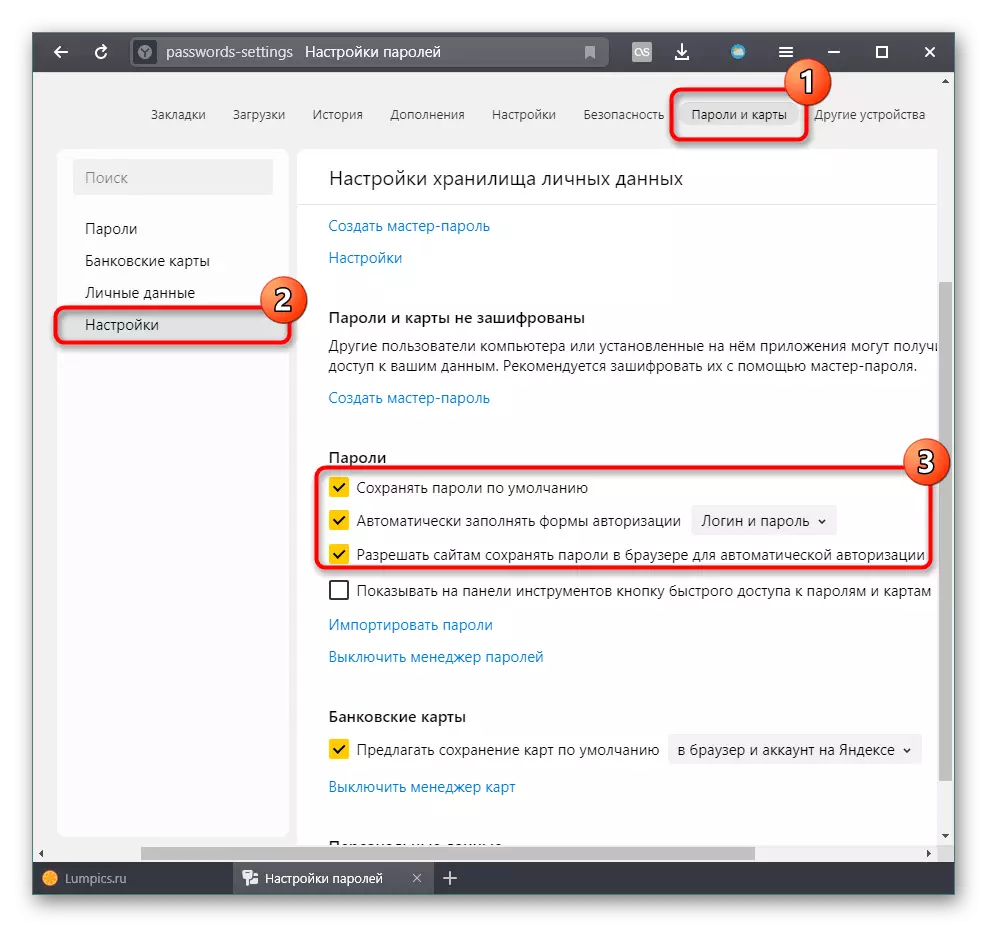
Metodo 2: mana ŝparado
En certaj situacioj (precipe, kun maloftaj eraroj, pro kiuj la pasvorto ne povas esti savita por specifa TTT-adreso) taŭgas por mana konservado. Ĉi tio ne estas tre populara, sed foje ekstreme utila trajto distingis per yandex menciita super retumiloj, kie ne ekzistas tia afero.
- Denove tra la "menuo" iru al "pasvortoj kaj mapoj".
- Super la listo ni trovas la aĵon "Aldoni" kaj alklaku ĝin.
- Formo de aldono, kie vi povas facile kompreni kiel plenigi ĝin facile.

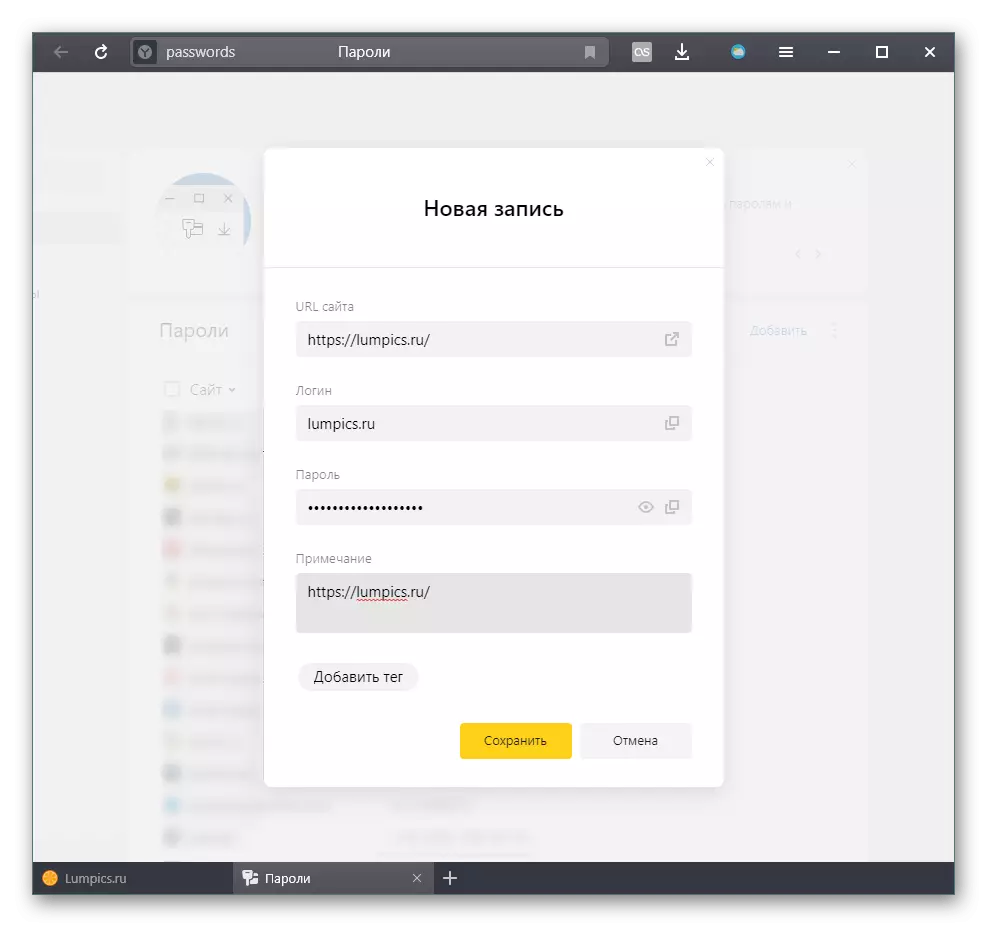
Metodo 3: Ebla nubo-sinkronigo
Estas oportune uzi pasvortojn kaj aliajn datumojn konservitajn en yandex.Browser, sur ĉiuj aparatoj, vi povas ebligi korporacian sinkronigon. Ĉi tiu opcio estas grava kaj kiam vi reinstalas retumilon sen timo, perdante ion savitan de la uzanto (legosignoj, historio, ktp.).
- Pligrandigu "menuon" kaj iru al "Agordoj".
- Tuj trovu kaj alklaku la ligon "Sinkronigajn Agordojn".
- Certigu, ke la pasvortoj estas aktivigitaj. Ĉi tie vi ŝaltas la aliajn datumojn, se vi bezonas ilin. Nun, ke vi estas ensalutinta alian Yandex-retumilon sub la sama konto, ĉiuj ĉi tiuj datumoj estos transdonitaj (kun la escepto de porteblaj aparatoj, kie selektema sinkronigo de nur bazaj informoj estas efektivigita, inkluzive de pasvortoj, pro la diferenco en platformoj).
- Se vi ne havas vian Yandex-profilon, kompreneble, ĝi unue bezonos krei ĝin. Vi povas fari ĉi tion laŭ niaj instrukcioj de la suba ligilo.
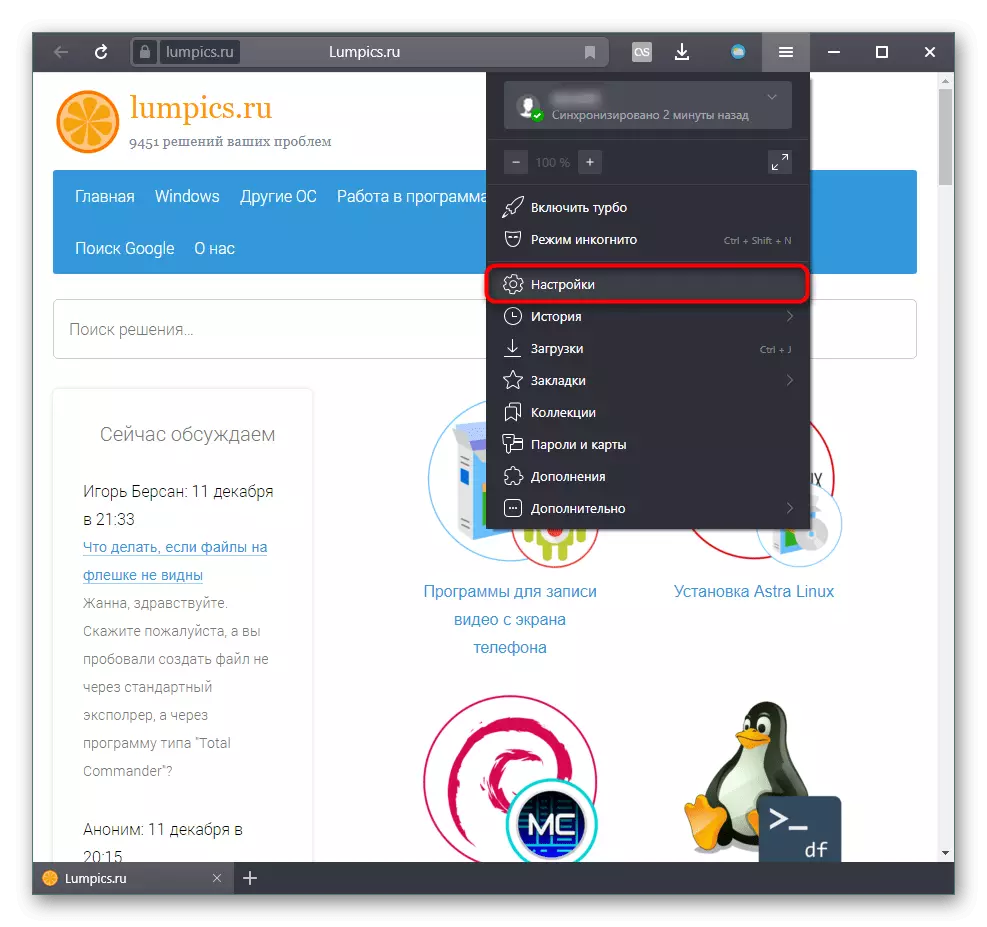
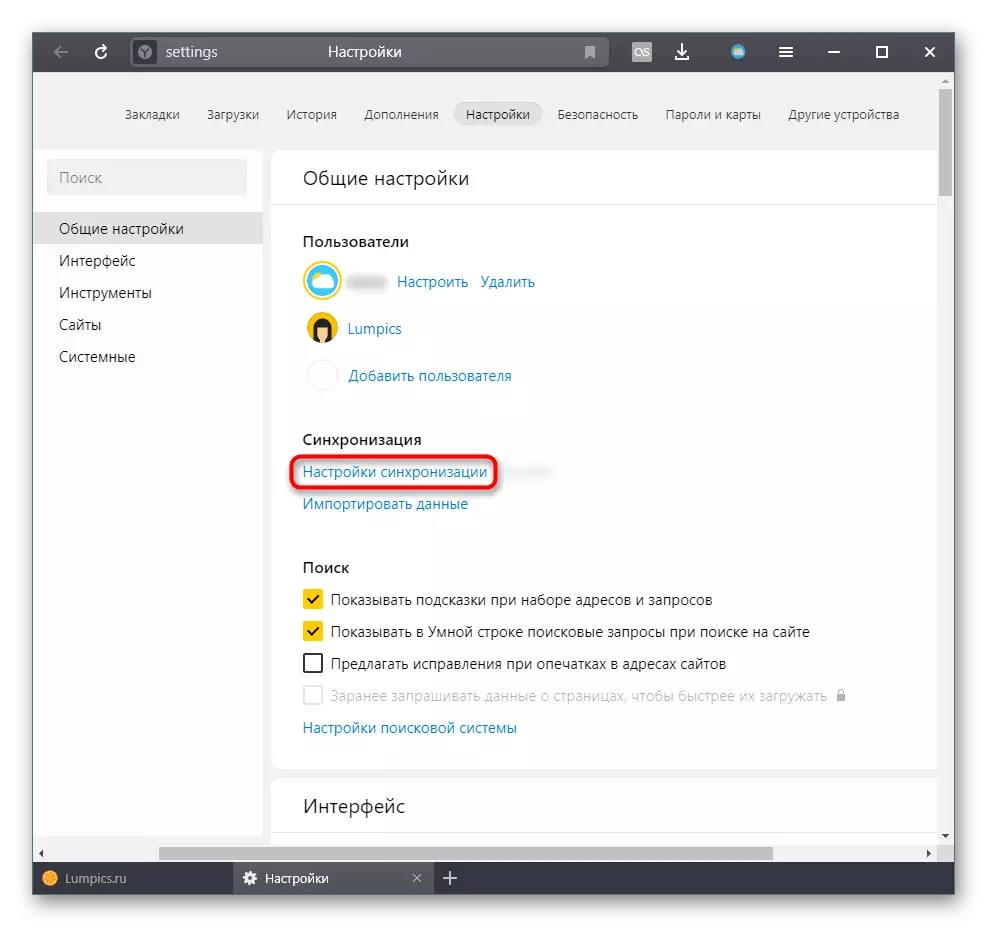
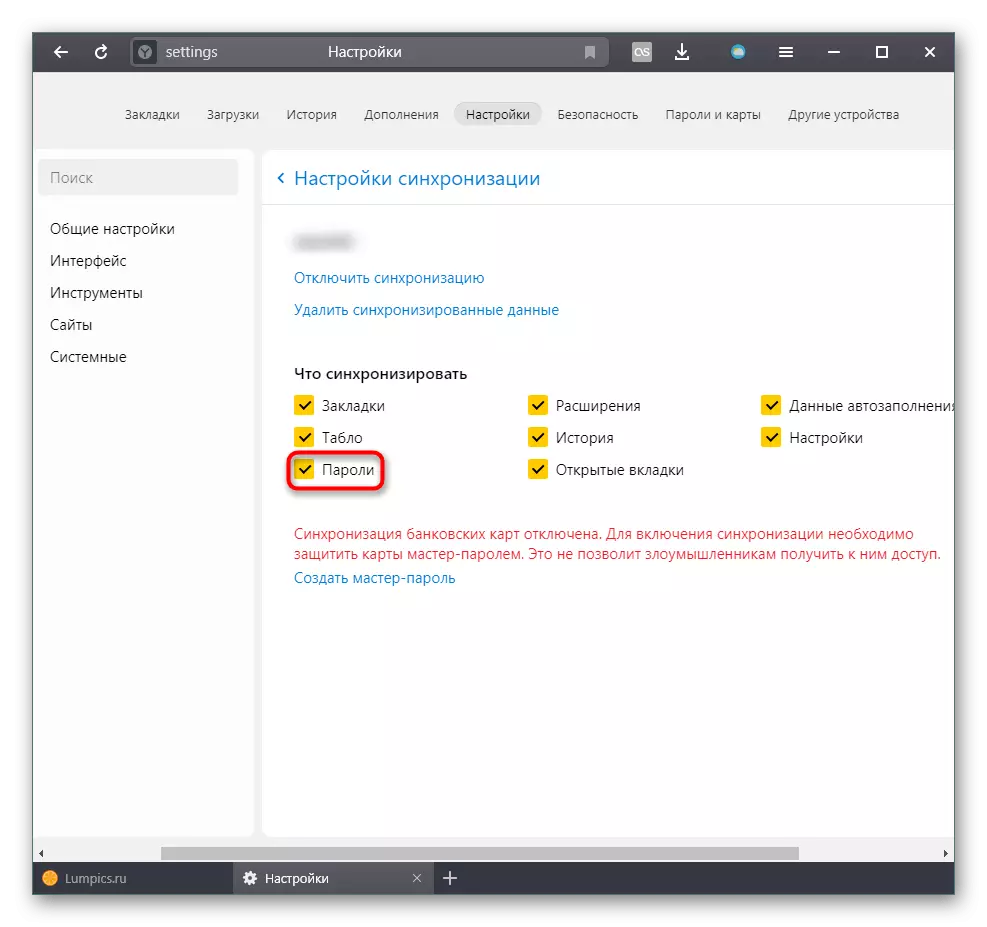
Post turnado al la rajtigo, ĉiuj konservitaj pasvortoj aperos sur novaj aparatoj, kie la ensaluto ensalutos al la sama konto Yandex. Se vi ne konservas pasvortojn en la retumilo, profitu En vojo 1. kaj / aŭ 2..
Legu pli: Kiel agordi sinkronigon en Yandex.Browser
Indas noti, ke tia metodo ne rekomendas uzi tiujn, kiuj havas retumilojn, havas distingon pri laboristoj kaj personaj. Alie, ĉiuj datumoj estos miksitaj, kio komplikas orientiĝon en ili. Kiel pli taŭga opcio, ni sugestas konatiĝi kun la sekva maniero.
Metodo 4: Uzado de etendaĵo
Sufiĉe granda nombro da uzantoj kaj ĉiuj uzas diversajn retumilojn, kio igas la ŝparajn pasvortojn tuj ĉie malfacilaj. Kaj eĉ eĉ uzantoj de yandex.bauser sur malsamaj aparatoj sinkronigo povas ne esti alirita, kiel ĝi kombinas laboristojn, trejnadon kaj personajn datumojn. Estas solvo taŭga por multaj el ili: Instalado de speciala aldono. Ni analizos la plej popularan kaj rekomenditan Yandex, dum vi rajtas elekti alian alian analogan ĝin.
- Malfermu la "menuon" kaj ŝanĝu al "Add-ons".
- Rulumu al la paĝo "Management" kaj ŝalti la lastPass-manaĝeron tie. Atendu ĝian instaladon, fermu la aŭtomate malfermita paĝo kaj malfermu la retejon, la pasvorton por kiu vi volas ŝpari.
- Unue, vi bezonos krei konton en ĉi tiu ekspansio, kiu ebligos al vi plibonigi pasvortojn de la retumilo al la retumilo. Voku la menuon LastPass alklakante la ikonon en la etenda panelo kaj alklaku la "Krei konton" ligon.
- Enmetu retpoŝton kaj alklaku la butonon kun la sama nomo. Nepre uzu la funkciantan elektronikan adreson tiel, ke vi ĉiam povas restarigi la pasvorton forgesitan de la LastPass.
- Krei pasvorton, sekvante ĉiujn postulojn priskribitajn dekstre: almenaŭ 12 signoj, kun almenaŭ 1 kapitalo kaj majuskloj, kun deviga uzo de nombroj. La ŝlosilo ankaŭ ne koincidas kun la nomo de la retpoŝta adreso.
- Kiam ĉio estis sukcese kreita, por eniri iun retejon laŭ la kutima maniero. Post premado de la eniga kaj rajtiga butono, la etenda fenestro aperos proponante konservi ĉi tiujn datumojn. Alklaku "Aldoni".
- Kiam vi estas la venonta tempo ensaluti ĉi tie, alklaku la ikonon LastPass kaj elektu konton.
- Salutnomo kaj pasvorto estos plenigitaj aŭtomate, ĝi restos por alklaki "Ensalutu".

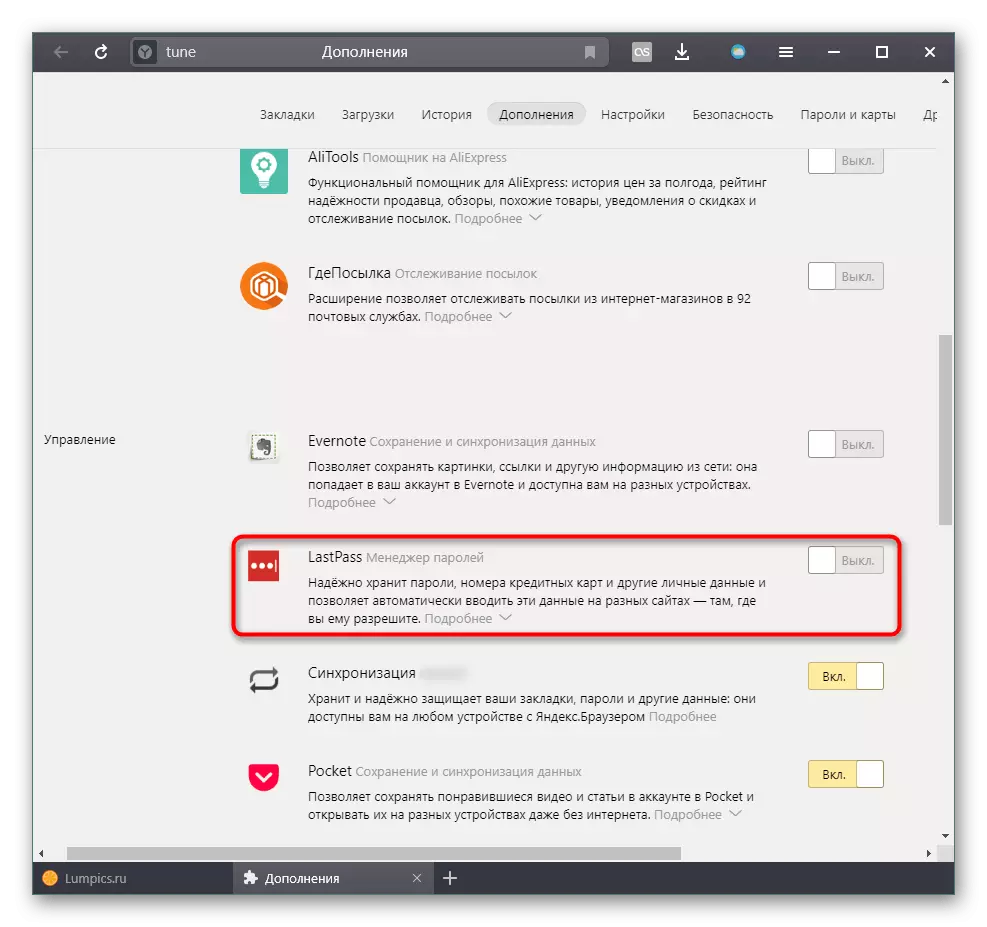


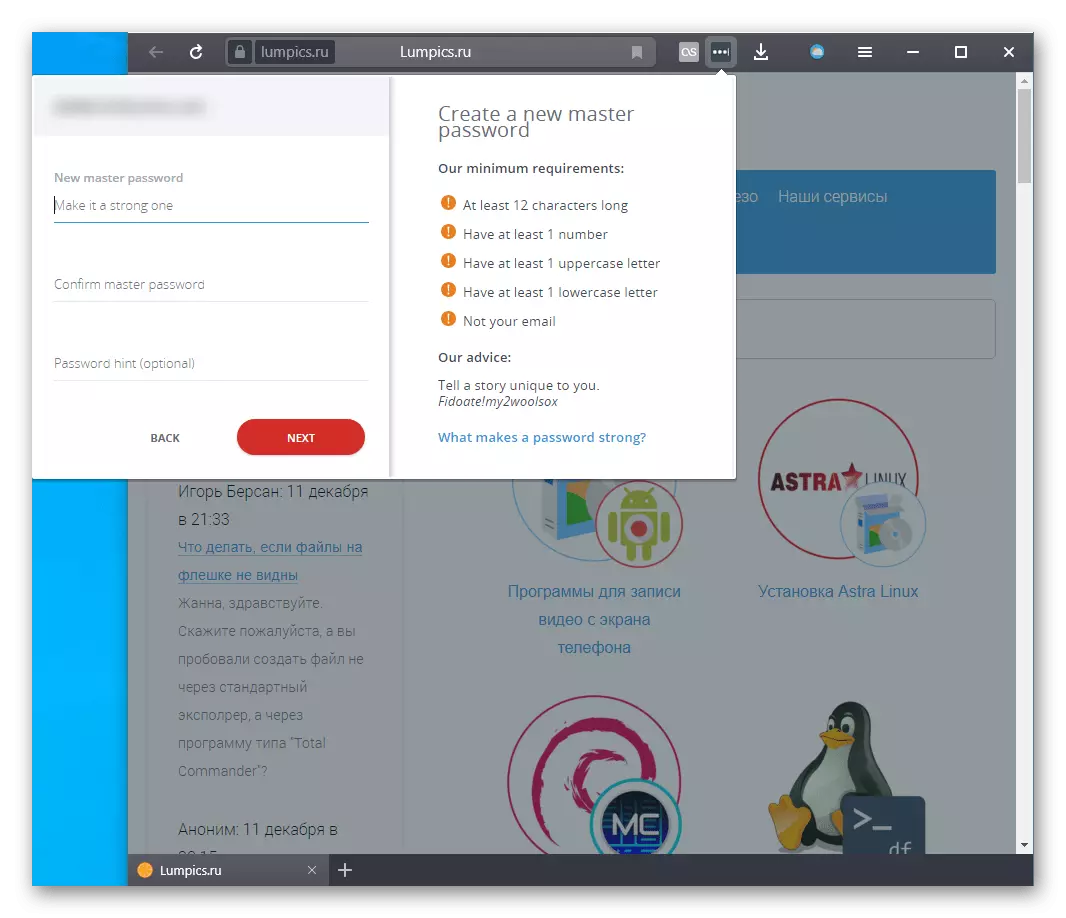
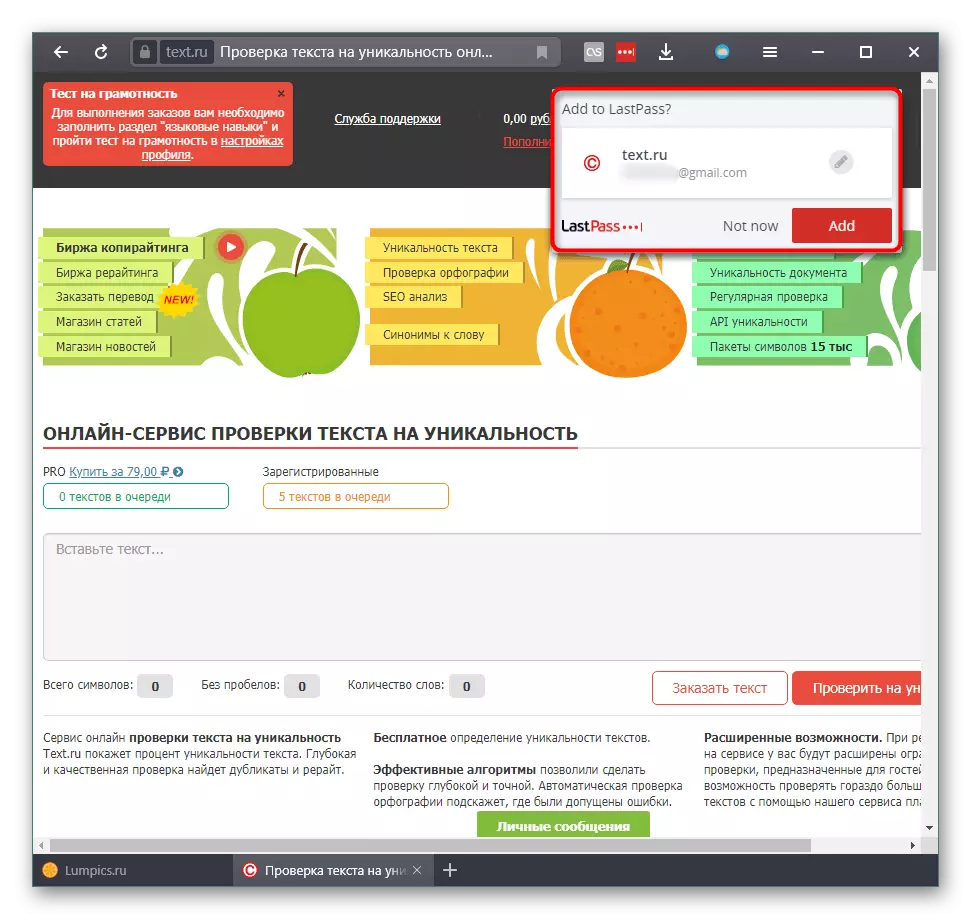


Por ĝui ŝparitajn datumojn pri aliaj komputiloj, simple starigu LastPass tie, anstataŭ ensaluto, faru la ensalutan procedon per la elektronika skatolo kaj pasvorto difinita dum kreado de la profilo.
Metodo 5: Importado
Ĉiuj povas ankaŭ profiti de la malnova retumilo pritraktanta klavojn. Kiam importado rajtas rapide transdoni ĉiujn pasvortojn de alia retumilo aŭ etendaĵo al Yandex.
- Malfermi la "menuon", iru al "Pasvortoj kaj Mapoj".
- Super la listo, trovu la butonon en la formo de tri punktoj kaj alklaku ĝin.
- Elektu "Importi Pasvortojn".
- Ĉi tiu funkcio ankaŭ estas en la sekcio "Pasvortoj kaj Mapoj".
- De la fenestro, specifu retumilon aŭ etendon, en kiu vi nuntempe konservis ĉiujn pasvortojn. Post alklako sur la opcio tuj estos transdonita.
- Rezulte, vi vidos la nombron de kopiitaj rekordoj.
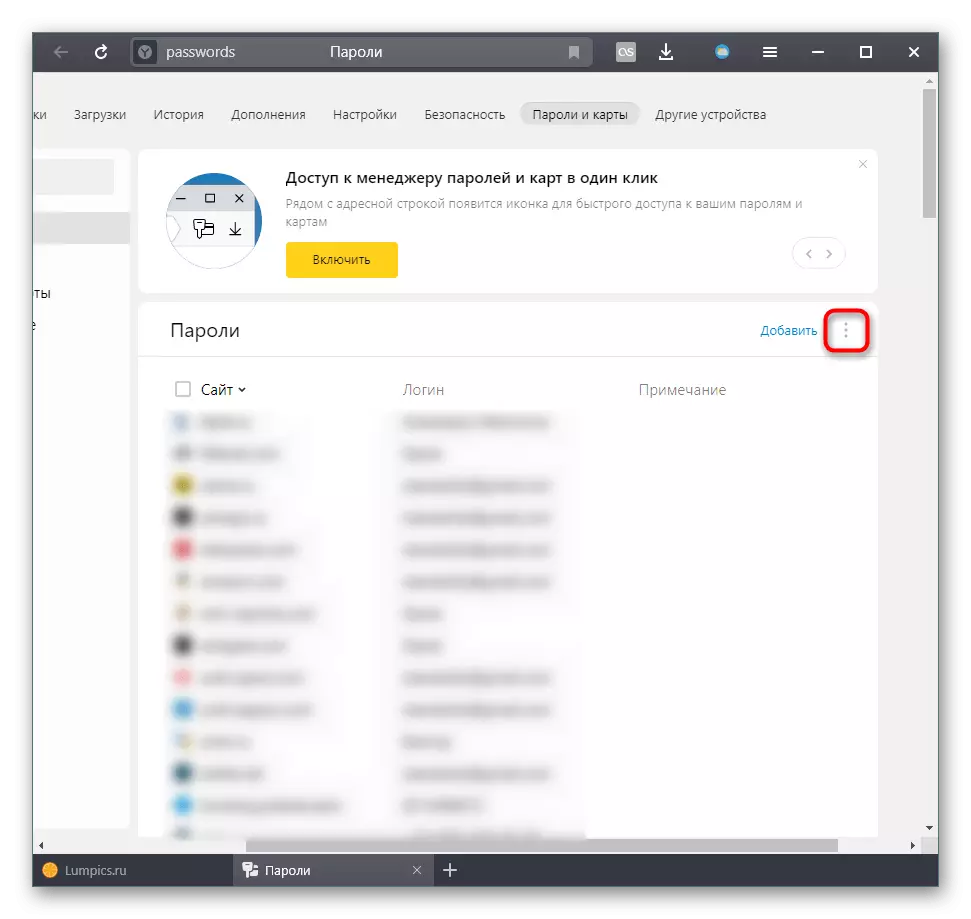
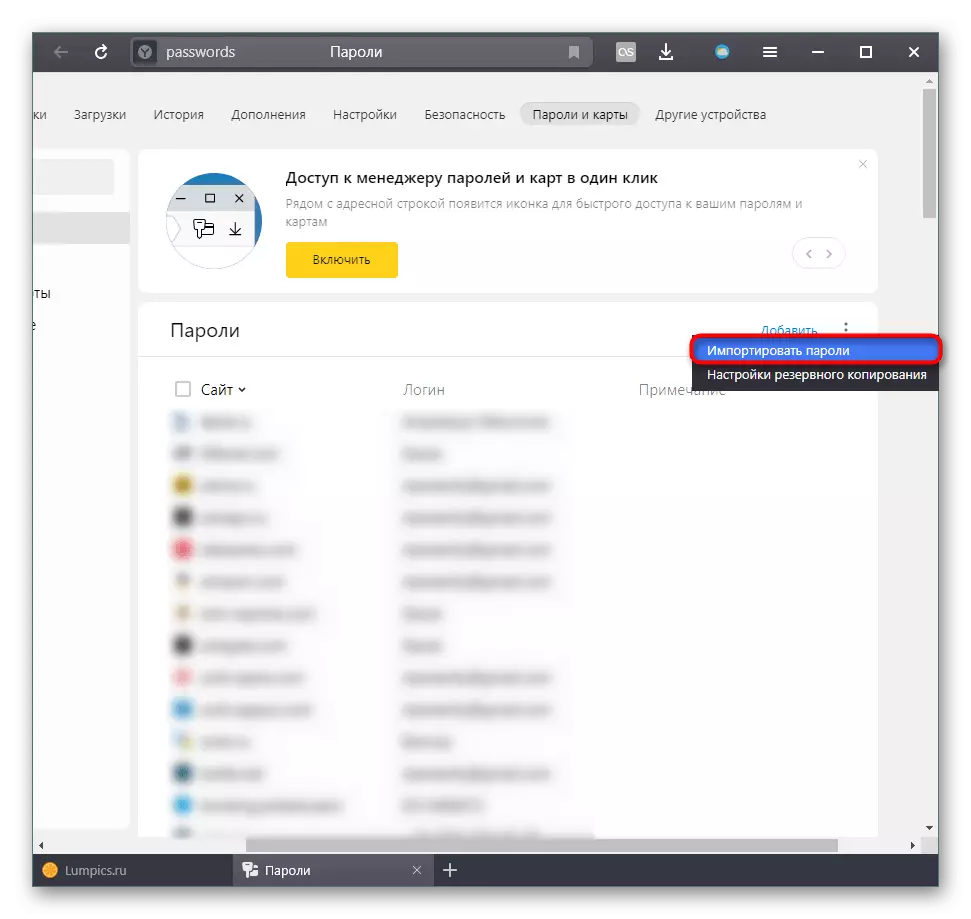
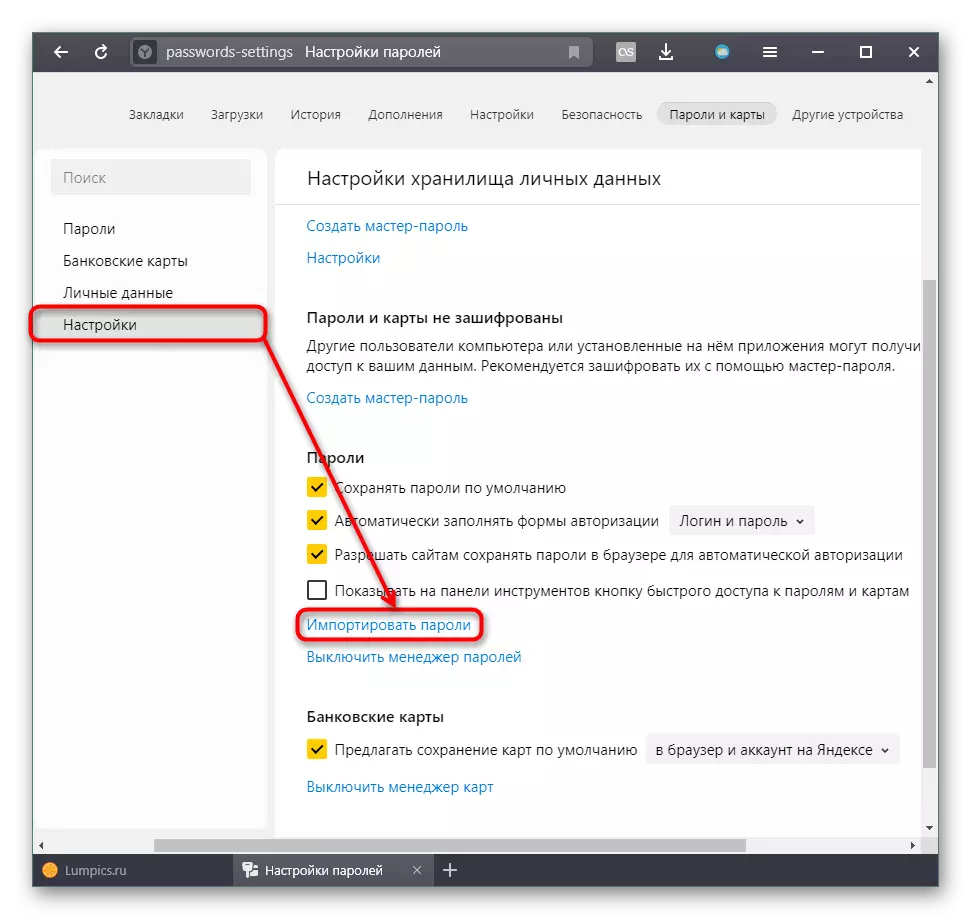


Ebliganta pasvorton Manager
Aldone al metodoj 1-4, ni rekomendas ebligi pasvortan manaĝeron, kiu forigos de scivolemo aliaj komputilaj uzantoj kaj fraŭdoj. Ĉi tiu opcio estas prioritato por instali la pasvorton al la Vindozo-konto, kaj samtempe la uzanto mem decidas kiom ofte ĝi estos petita de la kontrola ŝlosilo por vidi pasvortojn de retejoj. Krome, nenio malhelpas kombini ĉi tiun defendon.
- Iru al la sekcio "Pasvortoj kaj Mapo".
- Alklaku ĉi tie sur la butono "Enable", kiu estas ĉe la plejsupro.
- Vi vidos, ke la pasvorta estro aperis, kiu estas administrita per premado de la dekstra musbutono sur ĝi.
- Denove, en ĉi tiu sekcio, alklaku "Krei pasvorton".
- Se vi jam havas protekton en Windows-konto, enigu datumojn de ĝi por konfirmi la aŭtentikecon.
- Enigu la inventitan pasvorton, post legi la informojn, kiujn vi tute faras en la fenestro.
- Vi povas aldone aldoni la kapablon restarigi la pasvortan sorĉiston, se vi forgesas ĝin. La rezerva ŝlosilo estas konservita en la Yandex-servilo, kiel aliaj datumoj, do en la foresto de registrita konto, necesos fari ĉi tion. Pri kiel krei vian konton en Yandex kaj ebligi sinkronigon, ni diris per la metodo de 3 el nia artikolo. Se ĉi tiuj kondiĉoj ne taŭgas por vi (por konatiĝi kun ili, alklaku la ligon "Kiel ĝi funkcias"), specifu la respondon "Mi ne forgesos la pasvorton." Ĉiuj konsentas esti gvidataj por "Enable". Ekzemple, ni maltrafos ĉi tiun ŝancon.
- Tio ne estas ĉio. Nun defaŭlte, la majstra pasvorto estos petita nur unufoje - post rekomencado de la komputilo. Se ĉi tiu alineación ne taŭgas, post premado de la PCM sur la pasvorta manaĝera butono, elektu "Agordoj".
- En la kolumno "Petu Majstran Pasvorton por aliri pasvortojn kaj kartojn" pligrandigi la menuon per opcioj.
- Uzu tiun, kiu plej ofte plenumas la deziratan sekurecon.

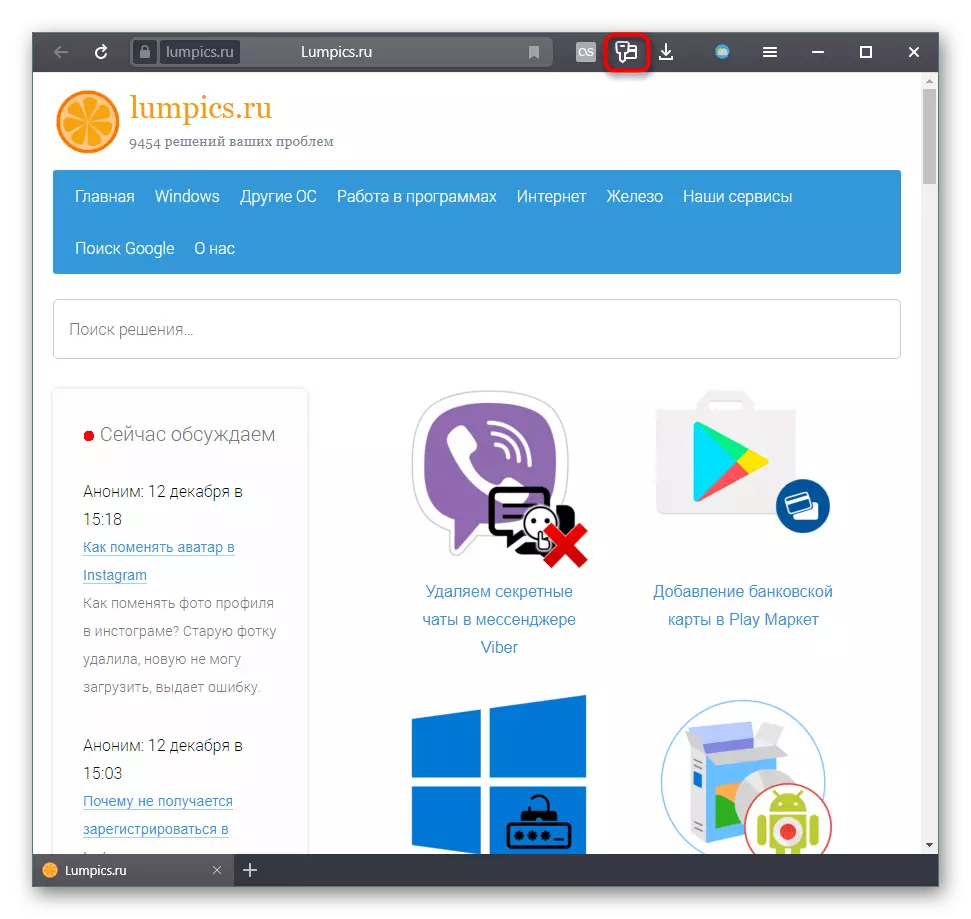
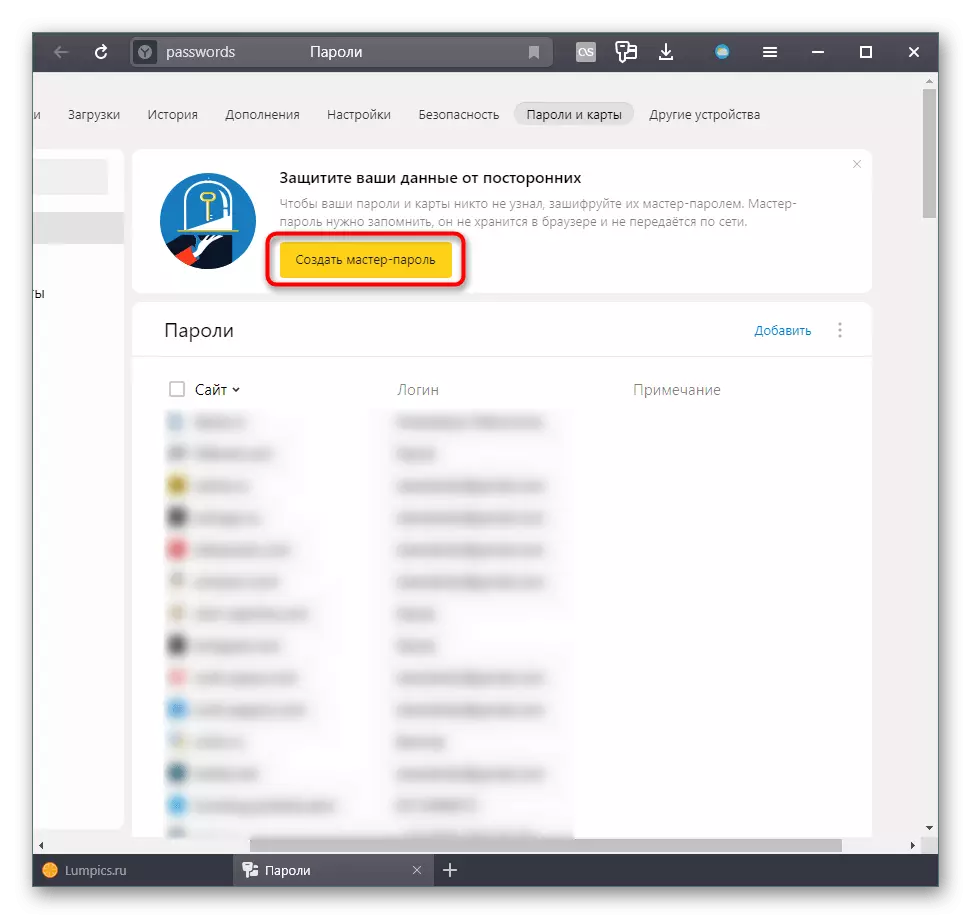
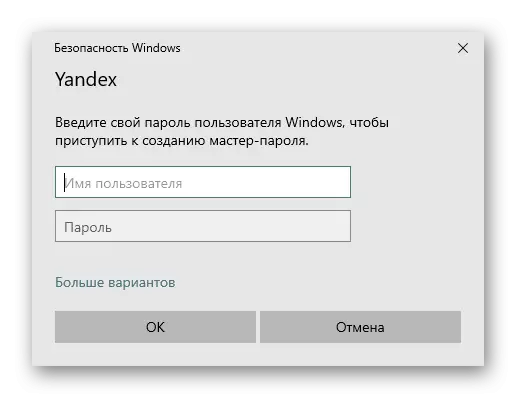


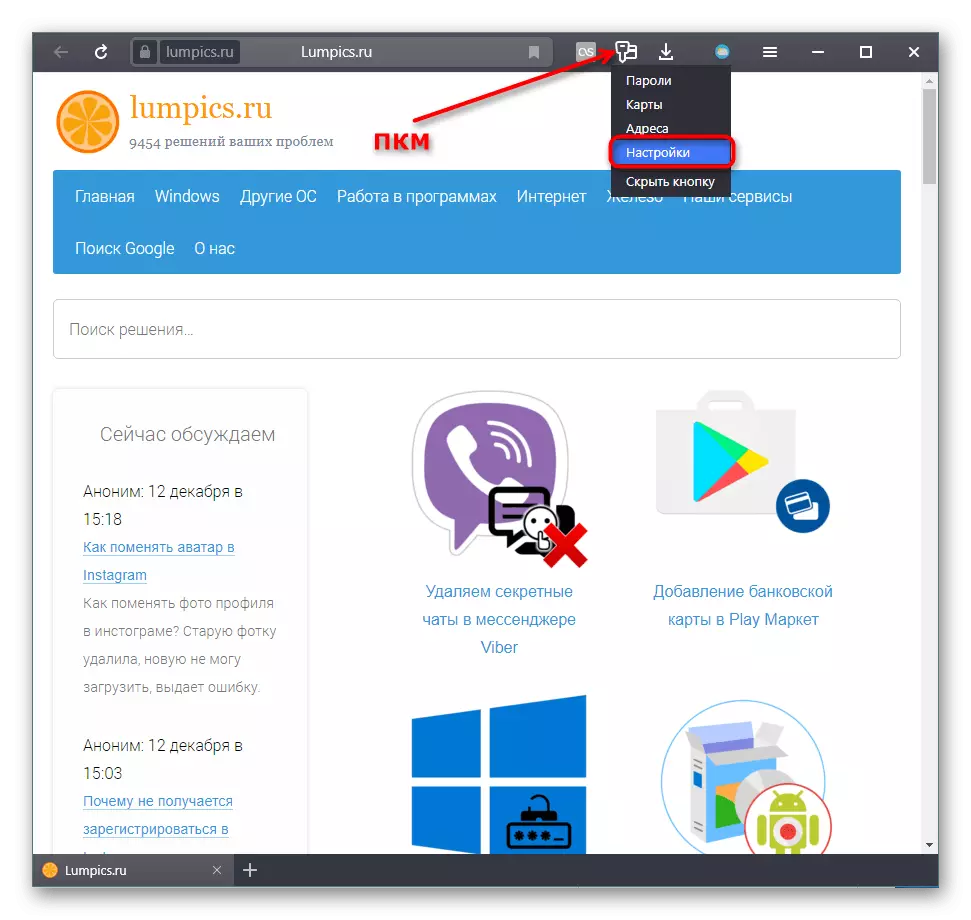


Kiel vi povas vidi, tenu pasvortojn tre simplaj, kaj plej grave, konvena. Ne forgesu, ke se vi purigas Yandex.Browser, preparu la fakton, ke vi bezonos retejojn. En la kazo, kiam kuketo estas forigita, unue devos esti ensalutinta denove sur ĉiu retejo - autocomplete formoj jam anstataŭigos la konservitan ensalutadon kaj pasvorton, kaj vi bezonos premi la enigan butonon. Se vi estas forviŝita de pasvortoj kiam purigado de la tuta historio, ili estas, kiel ensalutoj, devos esti administritaj denove. Sekve, zorgu, kiam vi purigas la retumilon de provizoraj dosieroj. Ĉi tio koncernas kaj la retumilon per la agordoj kaj uzante triajn programojn, kiel ekzemple CCleaner.
